Förenkla beskrivningen av invecklade processer eller algoritmer genom att utforma ett flödesschema.
Diagram har länge varit ett utmärkt verktyg för att förstå och hantera komplicerade uppgifter. Flödesscheman erbjuder många fördelar.
De tydliggör processer, bidrar till att fastställa kvalitetsstandarder och effektiviserar arbetet, vilket hjälper till att processerna flyter smidigt.
Flödesscheman underlättar kommunikationen kring processen inom teamet och hjälper till att identifiera flaskhalsar och onödiga steg, vilket leder till förbättringar i arbetet.
Är det inte mycket värdefullt?
Jo, det är det!
Låt oss utforska flödesscheman mer ingående och se hur man skapar ett.
Vad är ett flödesschema?
Ett flödesschema är ett diagram som stegvis illustrerar en process eller algoritm, från början till slut, eller från vänster till höger. Det visualiserar arbetet i mindre deluppgifter som leder till en lösning eller ett avslut på processen. Det kan ritas både för hand och digitalt med hjälp av lämplig programvara.
Det fungerar som en visuell karta som gör det lättare att förstå en process.
Forskare har kategoriserat flödesscheman utifrån olika kriterier. Exempelvis har Sterneckert delat in diagrammen efter ”flödeskontroll”. Enligt honom finns det fyra huvudtyper av flödesscheman.
Dessa är:
- Dokumentflödesscheman
- Systemflödesscheman
- Dataflödesscheman
- Programflödesscheman
Det finns också många andra kategorier av flödesscheman, beroende på kriterierna.
Hur underlättar flödesscheman förståelsen?
Genom att förenkla arbetsflödet eller algoritmen, hjälper ett flödesschema till att förstå komplexa processer på ett ögonblick. Det ger en tydlig bild av hela processen och hjälper till att spåra vad som har gjorts, vad som är nästa steg och vad som förväntas.
Det ger möjlighet till en enkel analys av situationen och hjälper till att följa processen mot ett önskat resultat. I slutändan leder det till en tydligt definierad slutsats i ett givet scenario.
Flödesschemat visar processen med olika former för olika typer av steg. Stegen kan till exempel vara handling, beslutsfattande, dokumentation, in-/utdata, väntan eller fördröjning. Det finns en motsvarande form för varje typ av steg. Detta är inte en strikt regel, utan snarare en global standard som gör det lättare för alla att förstå.
Om ett steg exempelvis kräver beslutsfattande används en romb. På så vis finns det olika former för olika typer av steg. Pilar används för att visa ordningen på stegen. De olika formerna inkluderar rektanglar, romber och ovaler.
Vanliga former och deras betydelse i flödesscheman
De olika formerna har utvecklats för att representera olika typer av steg. Några av de vanligaste formerna är:
- Terminator – Används i form av en oval för start- och slutpunkter. Den används också för att visa resultatet av en viss väg i diagrammet.
- Beslut – Representeras med en romb och visar utgångar som ”Ja” eller ”Nej”. I datorsammanhang motsvarar det ”om-annars”-satser som används för att jämföra och ge binära utdata.
- Process – En rektangel används för en specifik handling eller funktion i processen. Det kan finnas ett eller flera steg i dessa rutor.
- Dokument – Denna form används när ett dokument behövs för indata, exempelvis mottagande av brev, e-post eller beställningar. Formen används också när dokument genereras som utdata, exempelvis PM eller brev.
- Data (In/Utdata) – Den romboidiska formen indikerar data som antingen matas in i eller genereras som utdata från processen.
- Fördefinierad process – Representerar en välkänd eller tidigare definierad process. Den kan användas för komplexa processer. Den behöver inte ingå i flödesschemat, men den kan användas för att förstå hur en process fungerar.
- Manuell inmatning – Indikerar att data matas in fysiskt av en person, ofta genom en enhet eller ett verktyg.
- Fördröjning – Denna symbol används för steg som försenas i processen. Tidsperioden för fördröjningen kan anges i D-rutan för tydlighet.
- Kommentar eller anteckning – Används när ett steg kräver ytterligare information. Symbolen placeras inom klammerparenteser med den aktuella texten. En streckad linje kan koppla kommentaren till det specifika steget i flödesschemat som kräver förklaring.
- Databas – En cylinderform indikerar att data lagras i en databastjänst.
- On-page Connector – En liten cirkel som länkar samman olika element på samma sida för att undvika förvirring och oöverskådliga kopplingar.
- Off-page Connector – Används för att länka samman element på olika sidor. För komplexa processer kan flödesscheman ibland bli så långa att de täcker flera sidor. Off-page-kontakter gör då hanteringen enklare.
Vanliga användningsområden för flödesscheman
Förutom datoralgoritmer används flödesscheman inom affärsverksamhet, tillverkning, utbildning, teknik, försäljning och marknadsföring. De kan användas för alla möjliga processer inom dessa områden och ger en komplett överblick från början till slut.
Låt oss se på några vanliga användningsområden för flödesscheman.
Effektiva datoralgoritmer
Flödesscheman är mycket användbara för att utveckla effektiva datoralgoritmer. De hjälper till att förstå komplexa frågor och kan presentera hela idén för att skapa en effektiv logisk lösning som algoritmer. De underlättar också kommunikation, diskussion och analys av algoritmer.
Planera nya projekt
Flödesscheman är till stor hjälp vid planering av nya projekt. De hjälper till att tydligt visa stegen som behövs för att genomföra hela projektet.
Granska processer
Förutom att ge en tydlig bild av arbetet, är flödesscheman effektiva för att upptäcka problem i processen. När allt arbete är uppdelat i små steg som är kopplade i en sekvens, blir det lättare att identifiera onödiga moment och göra förbättringar. Detta sparar tid och ger ett smidigt arbetsflöde.
Hantera arbetsflöden
Arbetsflödesdiagram (en typ av flödesschema) används för att hantera arbetsflöden. De kan fokusera på att optimera det mänskliga arbetet, integrationen av processer eller både och.
Processerna kan optimeras för att ge en så effektiv produktion som möjligt.
Modellera affärsprocesser
Flödesscheman är till stor hjälp för att dokumentera affärsprocesser. Dessa processer kan vara mycket komplexa med många möjliga utfall. Flödesscheman gör hanteringen säkrare och ger en tydlig riktning. En unik typ av diagram som kallas ”händelsedriven processkedja” (EPC) används ofta för affärsprocesser.
Beslutsfattande 🤔
Flödesscheman visar alla valmöjligheter och gör beslutsfattandet snabbare, datadrivet och enklare. De vägleder tankeprocessen och hjälper till att fatta snabbare beslut.
Creately
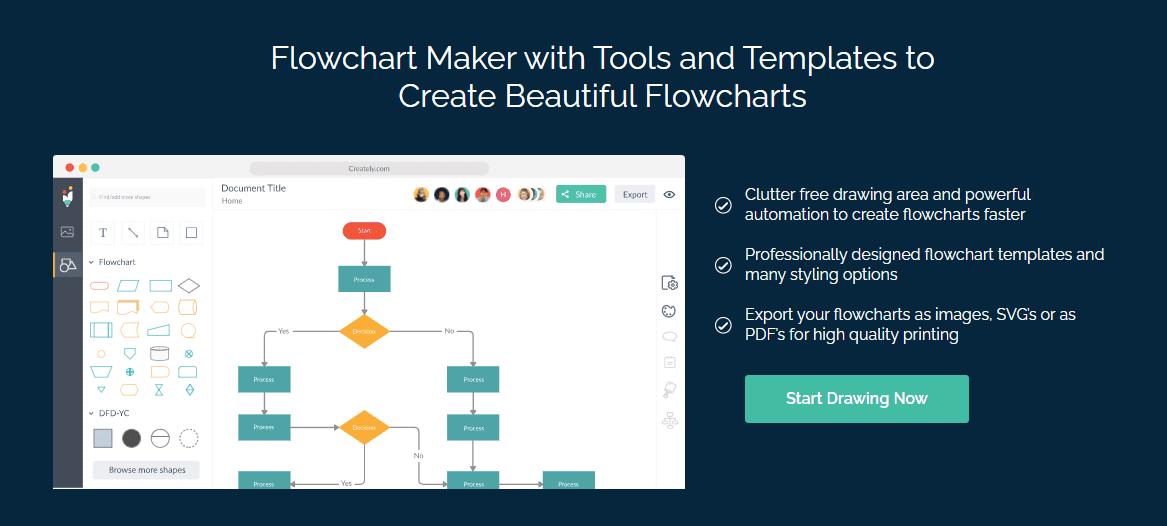
Ett användbart verktyg för att skapa flödesscheman med hjälp av mallar är Creately, som erbjuder automatiserade funktioner som snabbar upp processen. Det finns många olika former, diagramtyper, genvägar till verktygsfältet, teman och stilar för att framhäva innehållet.
Arbetsytan är ren och fri från distraktioner, vilket gör det enklare att fokusera på att skapa flödesschemat. Det är en av anledningarna till att företag som PayPal, Amazon och eBay har använt deras tjänster under en längre tid.
Du kan börja med den kostnadsfria planen som har begränsade funktioner. De betalda planerna från 4,95 USD/månad ger fler möjligheter att dra nytta av verktygets potential.
Om du arbetar med AWS-molnarkitektur kan du också uppskatta deras diagramverktyg.
Edraw
Edraw Flowchart Maker är kompatibel med Windows-, Mac- och Linux-system och är ett bra alternativ. Verktyget används av stora företag som Samsung, IBM och Intel.
Det har många symboler, former och element som kan användas med drag- och släpp-gränssnittet. Det är lätt att använda, även om du inte har använt liknande verktyg tidigare.
Se programvaran i aktion här:
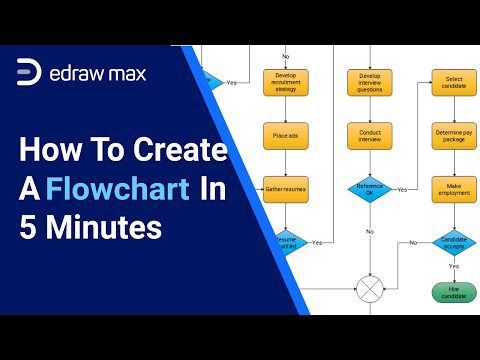
En av fördelarna med Edraw Flowchart Maker är möjligheten att köpa livstidsåtkomst, vilket kan spara pengar på sikt.
Lucidchart
Lucidchart är ett verktyg för att skapa flödesscheman med drag-och-släpp-funktion och ett stort bibliotek av former och element. Du kan börja med ett tomt arbetsblad eller välja en mall. Alla former kan anslutas i rätt ordning och anpassas med färger, text och annat.
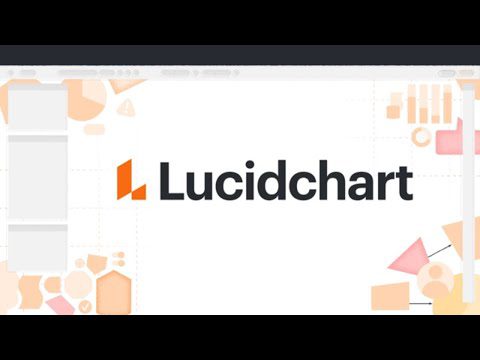
När du är klar kan du spara och dela flödesschemat i olika format. Du kan även samarbeta med andra teammedlemmar. Lucidchart kan också integreras med Google Workspace och Microsoft Office-appar för att öka produktiviteten.
Zen Flowchart
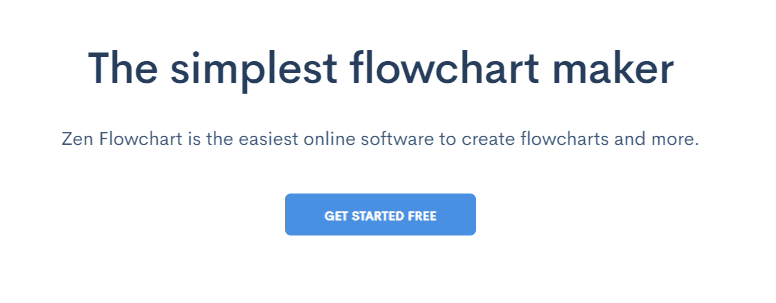
Zen Flowchart är ett gratis verktyg som används av över 650 000 användare, inklusive Google och Spotify. Det utmärker sig framförallt genom sin användarvänlighet. Med bara några klick kan du sammanställa ett flödesschema. Börja med att lägga till noder eller koppla samman olika noder med smarta anslutningar.
Gränssnittet är rent och minimalistiskt, vilket gör det lättare att fokusera på att skapa innehållet. Du kan enkelt ändra färg och stil på noderna med bara ett klick.
När du är klar med flödesschemat kan du spara det som en PNG-fil eller som ett levande dokument som uppdateras med de senaste ändringarna.
SmartDraw
Du kan använda SmartDraw online eller ladda ner programvaran till ditt Windows-system. Användarvänligheten är densamma oavsett vilket alternativ du väljer.

Du kan börja med att välja en av de många fördefinierade mallarna och lägga till steg med bara några klick. Du behöver inte tänka på formateringen, den görs automatiskt av verktyget. Du behöver bara lägga till enkla kommandon, och verktyget kommer att flytta runt elementen för att få det att se bra ut.
Alla dina skapade flödesscheman kan lagras i en delad mapp, vilket underlättar samarbete inom teamet. Om du stöter på problem eller har frågor kan du kontakta deras supportteam via e-post eller telefon.
Diagram
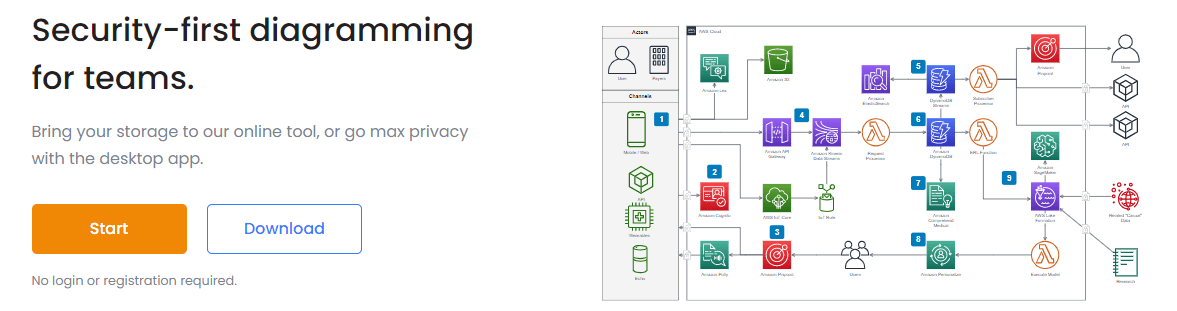
Som namnet antyder, kan du med Diagram skapa flödesscheman och andra diagram för olika syften. Det finns ett stort antal element att lägga till i projektet, och de är uppdelade i kategorier som grundläggande, avancerade, diverse etc.
Du kan anpassa arbetsytan för att skapa något som motsvarar dina önskemål. Det är också enkelt att ansluta pilar och element för korrekt anpassning.
Du kan också använda den här programvaran för att skapa ett applikationsarkitekturdiagram.
Canva
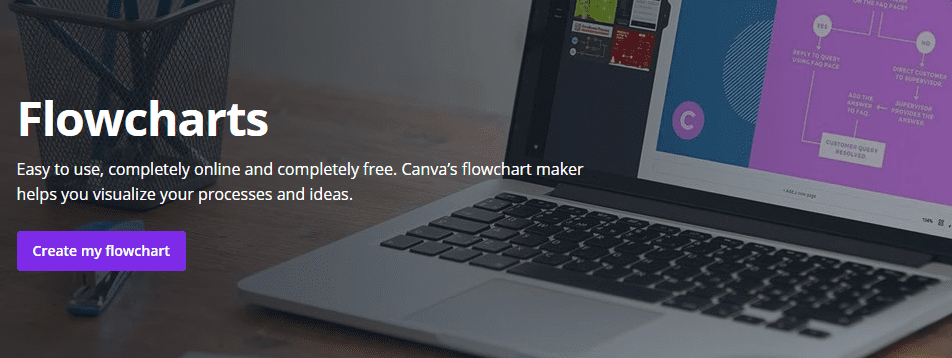
Vi har alla hört talas om Canva, och det är ett självklart val på den här listan. Förutom många andra möjligheter, kan du skapa bra flödesscheman med hjälp av professionellt utformade mallar. Du kan enkelt justera färger, teckensnitt och anpassning.
Verktyget är gjort för användare utan designvana, och allt är drag-och-släpp. Du kan använda upp till 20 olika diagram och lägga till olika symboler, bilder, ikoner osv.
När du är klar kan du spara, ladda ner eller bädda in flödesschemat i dina presentationer med några klick.
Slutsats
Vi har nu gått igenom flödesscheman och deras användningsområden, samt sett hur du kan börja skapa effektfulla flödesscheman.
Du kan också utforska verktyg för att skapa tankekartor för att visualisera dina idéer.